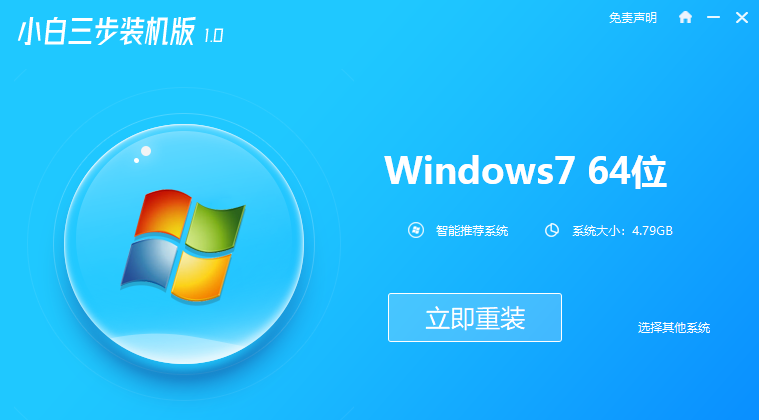工具/原料:
系统版本:windows7系统
品牌型号:联想小新pro14
软件版本:装机吧一键重装系统 1个8g以上的空白u盘
方法/步骤:
1、电脑浏览器搜索并下载安装好装机吧一键重装系统工具打开,插入空白u盘,选择制作系统模式,点击开始制作。

2、选择win7系统,点击开始制作。

3、等待u盘制作成功后,可先预览需要安装的电脑主板的启动热键,再拔除u盘退出。

小白装机怎么重装win7
小白装机也就是小白一键重装系统软件,它可以帮助我们重装系统,让我们可以轻轻松松的重装系统,就算是电脑小白也可以。那很多朋友都想知道应该小白装机怎么重装win7,小编就来给大家分享小白装机重装win7的方法,一起来看看吧。
4、插入u盘启动盘进电脑中,开机不断按启动热键进启动界面,选择u盘启动项回车确定进入到pe系统内。
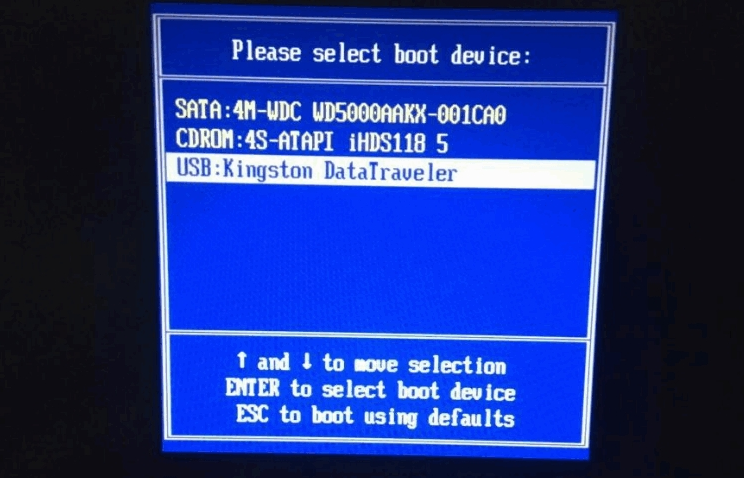
5、打开装机吧装机工具,选择win7系统点击安装到系统盘c盘,点击开始安装。
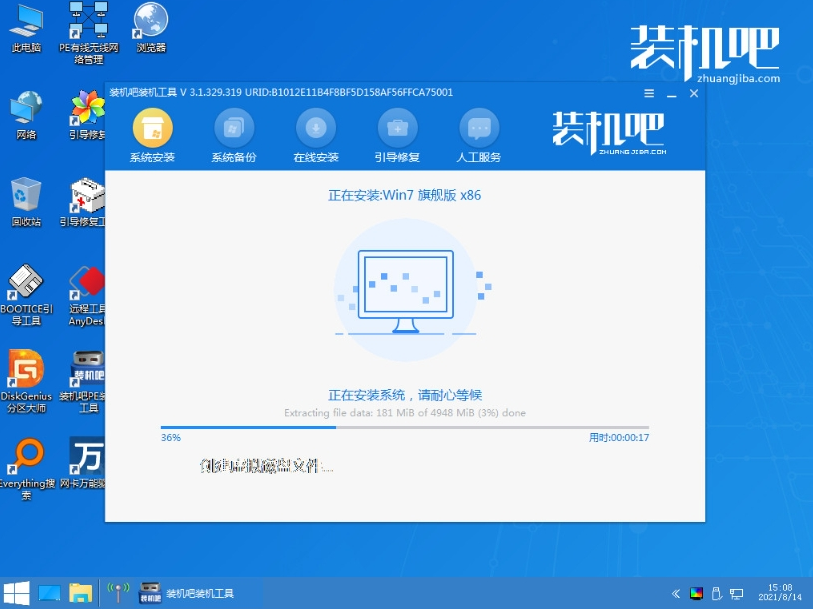
6、等待安装完成后重启电脑,当进入到新的win7系统桌面即表示安装成功。

注意事项:在安装系统之前,先备份好系统盘的相关数据,避免丢失。关闭电脑的杀毒软件,避免被拦截导致安装失败。
总结:
以上便是借助装机吧一键重装系统工具制作u盘pe启动盘重装win7系统的方法步骤,操作非常简单,有需要的小伙伴可参照教程操作。
以上就是电脑技术教程《u盘制作pe系统启动盘重装win7步骤》的全部内容,由下载火资源网整理发布,关注我们每日分享Win12、win11、win10、win7、Win XP等系统使用技巧!win7开机黑屏什么都不显示怎么办
win7电脑黑屏是非常常见的win7故障现象,导致其出现的原因也很多。最近就有网友反映自己的win7开机黑屏什么都不显示怎么办,下面就教下大家常见的win7开机黑屏不显示的原因和解决方法。